SSH, hay Secure Shell, là giao thức an toàn để kết nối tới server. Bạn cần sử dụng PuTTY SSH Client để thiết lập giao thức SSH. Nhân Hòa sẽ hướng dẫn sử dụng Putty SSH Client. Hãy cũng theo dõi ngay sau đây nhé!
Tổng quan SSH là gì?

Trước khi đi vào chi tiết các bước hướng dẫn sử dụng Putty SSH Client, bạn hãy hiểu rõ SSH là gì và lợi ích mà SSH đem lại
+ SSH (hay được gọi là Secure Shell), đây là một giao thức điều khiển từ xa cho phép người sử dụng để kiểm soát và chỉnh sửa máy chủ từ xa qua mạng Internet.
+ Giao thức được tạo ra nhằm thay thế cho trình Telnet không có mã hóa. SSH sử dụng kỹ thuật cryptographic để đảm bảo tất cả dữ liệu gửi và nhận đều được mã hóa giúp bảo mật thông tin an toàn hơn.
=> Bạn có thể hiểu đơn giản, SSH là ứng dụng dùng để kết nối đăng nhập vào một hệ thống máy tính bởi người dùng.
VD: Bạn thuê một máy chủ Linux để chạy website. Máy chủ này có thể là máy chủ vật lý, có thể là máy ảo. Thực tế máy chủ này được đặt ở một trung tâm dữ liệu . SSH cho phép bạn kết nối, có thể toàn quyền cài đặt và điều khiển máy chủ đó từ xa.
Bên cạnh đó, Giao thức SSH được dùng ở rất nhiều nền tảng từ Linux, macOs....
Thành phần giao thức SSH
Giao thức SSH dùng các thuật toán mã hóa công khai để mã hóa nội dung truyền đi với các thành phần chính như:
+ Khóa công khai (public key)
+ Khóa bí mật (private key)
+ Mật khẩu (Keypharse)
Xem thêm: Hướng dẫn tạo máy chủ ảo vps đơn giản nhất
Hướng dẫn sử dụng Putty SSH Client
Sau khi đã hiểu rõ về giao thức SSH, hãy cùng Nhân hòa đi vào hướng dẫn sử dụng Putty SSH Client ngay nhé!
PuTTY là phần mềm sử dụng để kết nối đến máy chủ (VPS/Server Linux) qua giao thức SSH để thực hiện các điều khiển bằng dòng lệnh (command line).
Cách tải PuTTY về máy
PuTTY phổ biến nhất ở hệ điều hành Windows, nhưng hiện nay bạn đã có thể cài đặt lên Mac hoặc Linux. Hãy theo dõi để có thể tải PuTTY trên các hệ điều hành khác nhau.
+ Hệ điều hành Linux: Nhiều người dùng Linux đã có OpenSSH cài sẵn, tuy nhiên, PuTTY trên Linux được dùng để debug kết nối tới số port hoặc raw sockets.
Bạn nhập câu lệnh sau để cài PuTTY:
sudo aptitude install putty
sau đó là cài các công cụ của Putty
sudo aptitude install putty-tools
+ Hệ điều hành Windows: Thao tác hướng dẫn sử dụng Putty SSH Client, tải bản mới nhất từ https://www.putty.org/
Tiếp theo là cài nó lên máy, chỉ đơn giản vậy thôi!
+ MacOS: Tương tự với Linux, macOS có command-line SSH client cài sẵn. Để cài thêm PuTTY, bạn thực hiện câu lệnh sau:
brew install putty (or) port install putty
Xem thêm: SSD CLoud VPS Thuê đăng ký mua máy chủ ảo [GIÁ RẺ TOP 1]
Thu thập thông tin Putty SSH Client
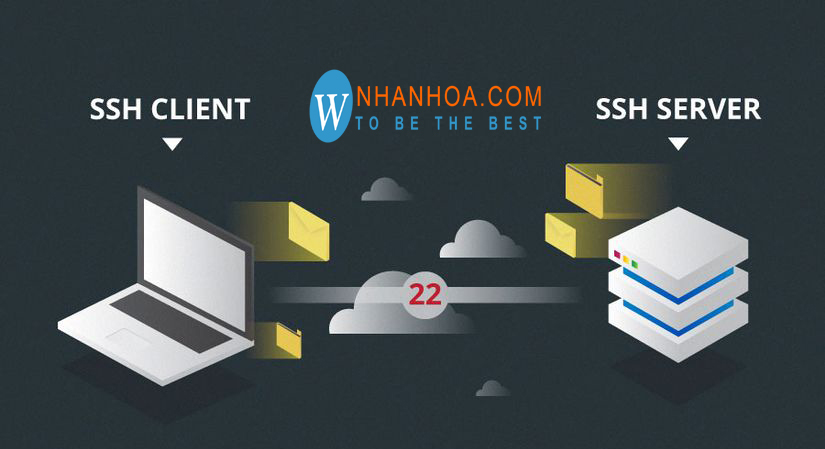
Để thực hiện hướng dẫn sử dụng Putty SSH Client, bạn cần có những thông tin sau:
+ IP máy chủ, ví dụ: 10.01.8.01.
+ Tên đăng nhập người dùng (username), thường là root.
+ Mật khẩu người dùng (password).
+ Cổng giao tiếp, mặc định SSH sử dụng cổng 22.
Thông tin SSH của Virtual Private Servers (VPS)
Khi thực hiện hướng dẫn sử dụng Putty SSH Client của VPS, tại trang quản trị VPS bạn hãy lấy những thông tin chi tiết trong phần Servers của control panel.
Thông tin SSH cho shared hosting
Nếu bạn đang sử dụng tài khoản Shared Hosting, thông tin để thực hiện hướng dẫn sử dụng Putty SSH Client nằm trong mục SSH bên dưới phần Advanced.
Ở đây, bạn sẽ thấy đầy đủ các thông tin cần thiết: SSH IP, SSH Port, và SSH Username với SSH Password.
Password được dùng cho kết nối SSH là FTP password.
Xem thêm: Shared Hosting là gì? Giới thiệu tổng quan về Share Hosting
Thao tác hướng dẫn sử dụng Putty SSH Client

Bước 1: Mở PuTTY SSH client, chép địa chỉ IP SSH server với SSH Port. Chọn Open để tiến hành.
Bước 2: Hoàn thành đầy đủ thông tin bạn đã thu thập ở trên, chọn Open để thực hiện kết nối SSH server.
Dòng login as: tức là nơi bạn nhập SSH username. Đối với VPS user, thường SSH username là root. Đối với shared hosting, bạn sẽ cần nhập username được cấp. Hoàn thành xong, ấn Enter.
Bước 3: Sau đó là điền mật khẩu và click Enter để hoàn thành thao tác hướng dẫn sử dụng Putty SSH Client.
Bạn có thể liệt kê tất cả các lệnh SSH bằng cách thực thi help trên terminal.
Để tìm hiểu thêm thông tin về máy chủ hãy click: TẠI ĐÂY
Lời kết
Sau khi thao tác theo hướng dẫn sử dụng Putty SSH Client, bạn đã có thể quản trị server từ xa bằng dòng lệnh. Rất đơn giản phải không, điều khiển server chưa bao giờ dễ dàng như vậy.
Đối với gói dịch vụ VPS, Hosting của Nhân Hòa vẫn có hỗ trợ tính năng SSH cho khách hàng. Tuỳ vào tính chất, nhu cầu sử dụng mà bạn cần tìm một phần mềm thích hợp, liên hệ ngay với chúng tôi để được tư vấn chi tiết nhé! Hãy để Nhân Hòa đồng hành cùng bạn trên con đường khẳng định thương hiệu trên bản đồ công nghệ toàn cầu.

















 Phản ánh chất lượng dịch vụ:
Phản ánh chất lượng dịch vụ: 
